Los usuarios que han estado ejecutando Windows 10/7 en PC con gráficos Intel pueden que ya hayan formulado esta pregunta ellos mismos. Si está confundido con el título, cuando instala el controlador de gráficos Intel en su computadora con Windows, agrega tres opciones al menú contextual del escritorio de Windows 10/7 (menú del botón derecho): Propiedades de gráficos, Opciones de gráficos e Intel (R) Asistente de TV .

Ya que muchos de nosotros usamos estas opciones una vez en la luna azul, eliminarlas hará que el menú contextual sea más sencillo y limpio. Pero si abre Intel Graphics Properties, no podrá ver ninguna opción que le permita eliminar estas tres opciones del menú contextual del escritorio.
Después de buscar en el registro de Windows por un tiempo, hemos encontrado una solución simple mediante la cual podemos eliminar fácilmente estas opciones. Para eliminar las entradas de Propiedades de gráficos de Intel, Opciones de gráficos y Asistente de Intel (R) TV del menú contextual del escritorio de Windows 10/7, siga los sencillos pasos que se detallan a continuación:
Eliminar el menú de gráficos Intel del menú de contenido del escritorio
Paso 1: Escriba regedit en el campo de búsqueda del menú Inicio y presione Intro para ver el Editor del Registro de Windows.
Paso 2: Navega a la siguiente clave:
HKEY_CLASSES_ROOT \ Directory \ Background \ shellex \ ContextMenuHandlers
Paso 3: En ContextMenuHandlers, elimine la clave llamada igfxcui .
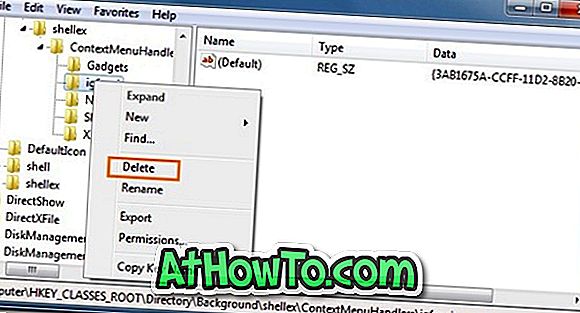
Paso 4: cierra el editor de registro. Deberías poder ver los cambios al instante. Eso es.
Si no te gusta jugar con el Registro de Windows, solo sigue el siguiente procedimiento:
1. Descargue el archivo de registro desde aquí.
2. Haga doble clic en el archivo, haga clic en Sí y seleccione Aceptar .

3. Deberías poder ver los cambios ahora.
Tenga en cuenta que este registro simplemente elimina la entrada igfxcui del registro de Windows.
También le puede interesar cómo eliminar la entrada del Panel de control de NVIDIA de la guía del menú de clic derecho del escritorio.














